东方通安装部署、达梦数据库安装部署(信创)
1.国产通用东方通安装
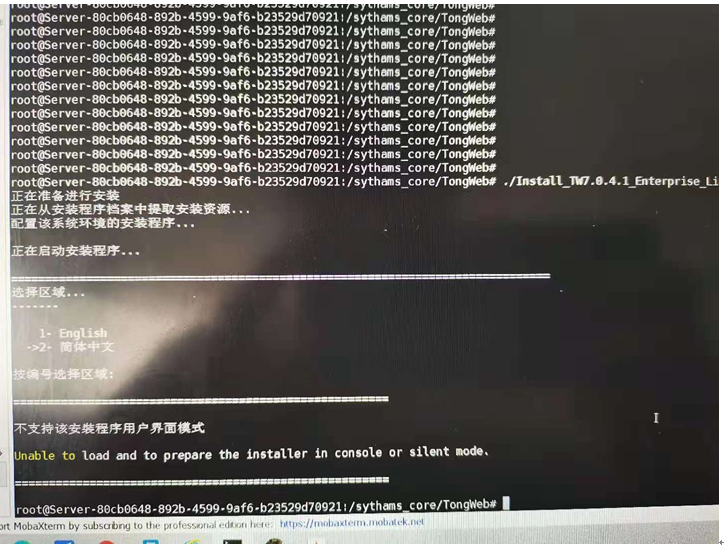
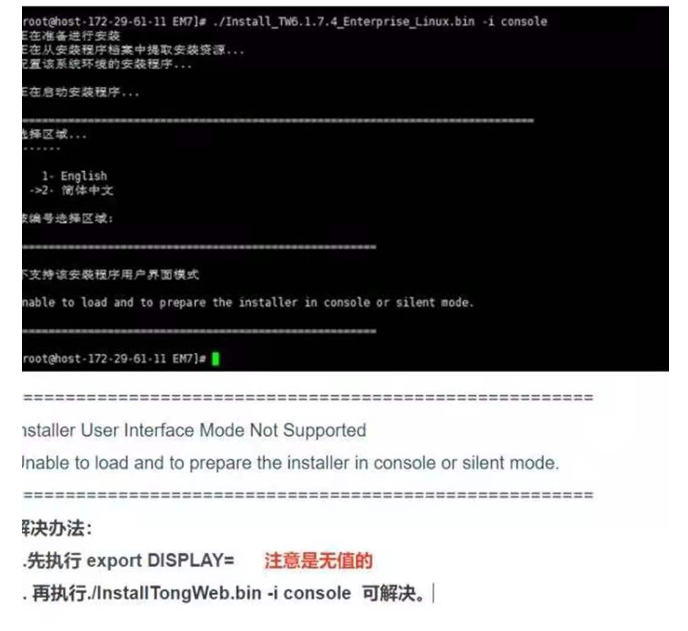
2.国产化通用java环境安装
1、将该压缩包放到/usr/local /java目录下(java需要自己创建,名字自己随意取,见名知意),然后解压该压缩包,输入如下指令:
tar zxvf jdk-8u221-linux-x64.tar.gz

2、配置环境变量,输入以下指令进行配置:
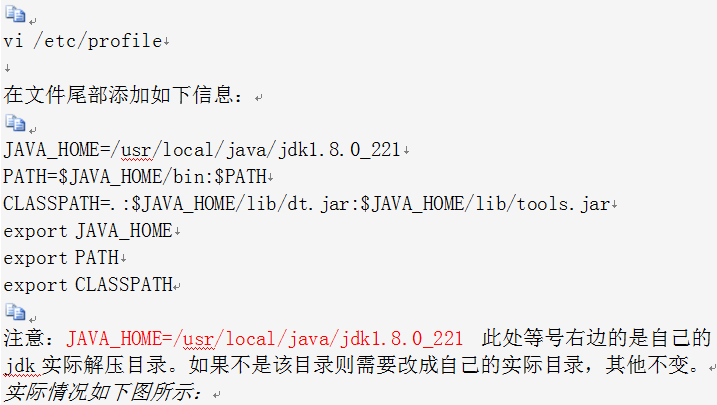
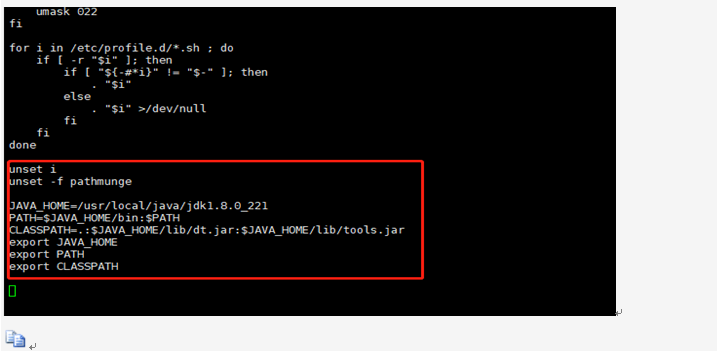
3,编辑完成后,保存并退出,输入以下指令,刷新环境配置使其生效
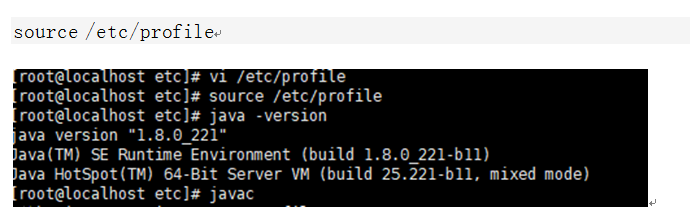
3.达蒙数据库(国产通用机)
3.1、SLW档案系统(政务外网)DM部署
3.11创建安装用户和组
groupadd dinstall
useradd - gdinstall - m -d/home/dmdbadmdba
passwd dmdba
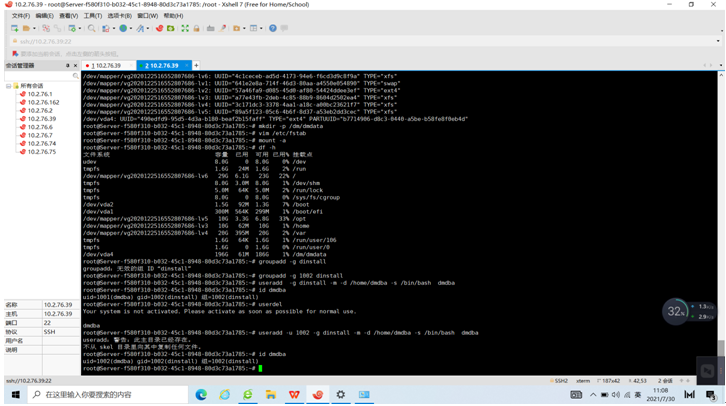
3.1.2创建安装目录并授权
mkdir/dm
chown -R dmdba:dinstall/dm
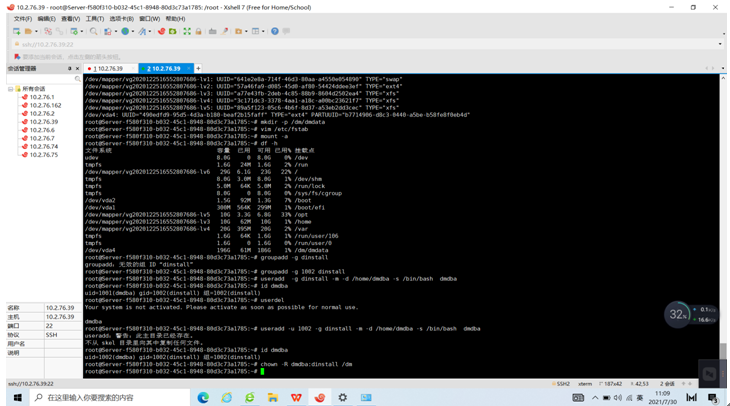
3.1.3调整limits.conf
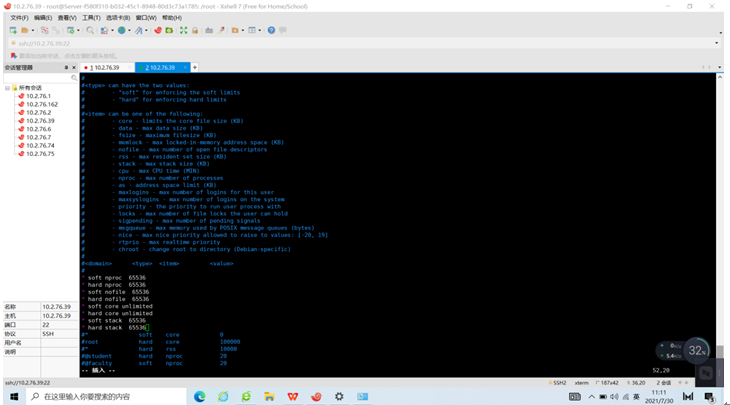
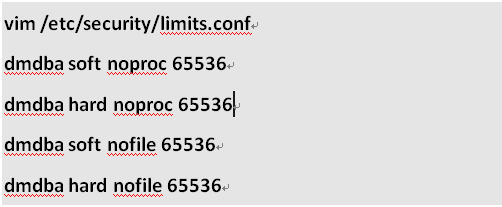
3.1.4调整内核参数sysctl.conf
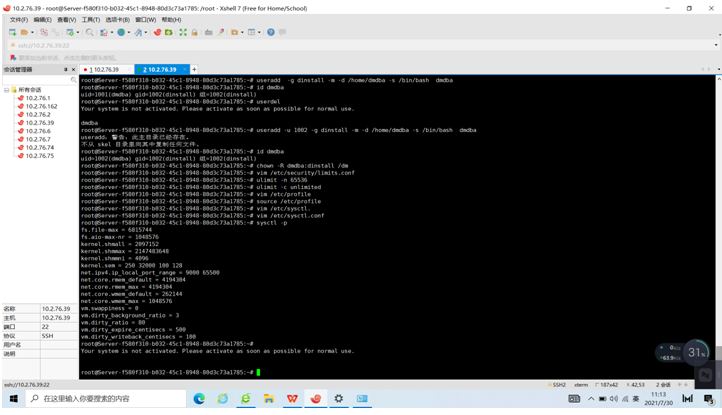

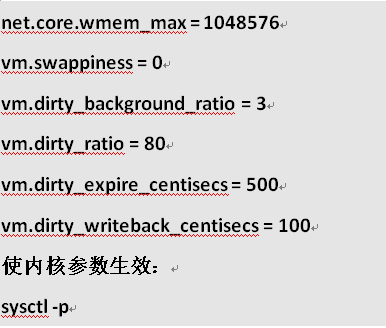
3.1.5挂载镜像文件
mount -o loop dm8_20201128_HWarm_kylin_10_64_ent_8.1.1.144_pack3.iso /mnt/cdrom
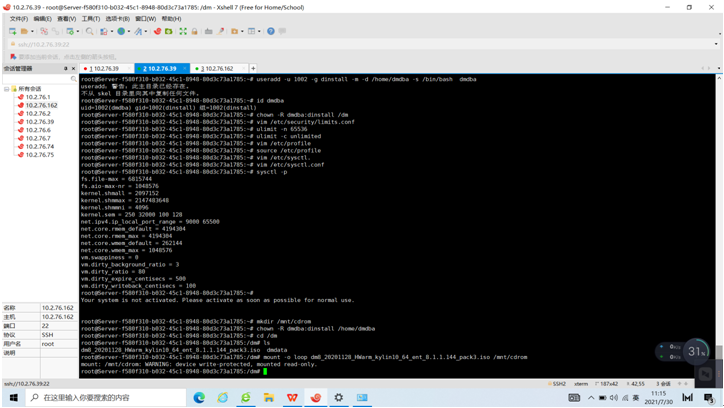
3.2安装数据库软件
3.2.1 安装数据库
cd/mnt/dcrom
./DMInstall.bin -i
进行安装
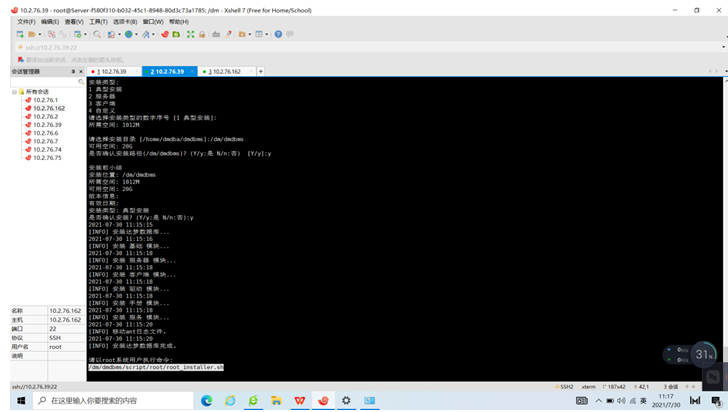
3.2.3 创建数据库实例
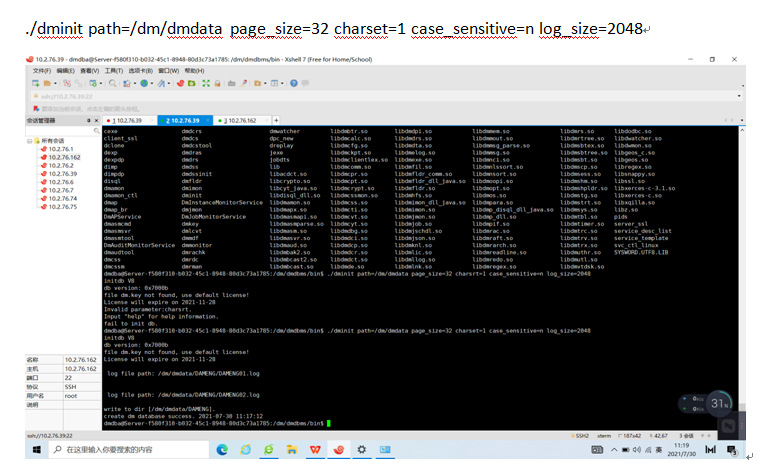
3.2.4注册服务
/ dm/dmdbms/script/root/dm_service_installer.sh dmserver - dm_ini
/dm/data/DAMENG/dm.ini - pDMSERVER
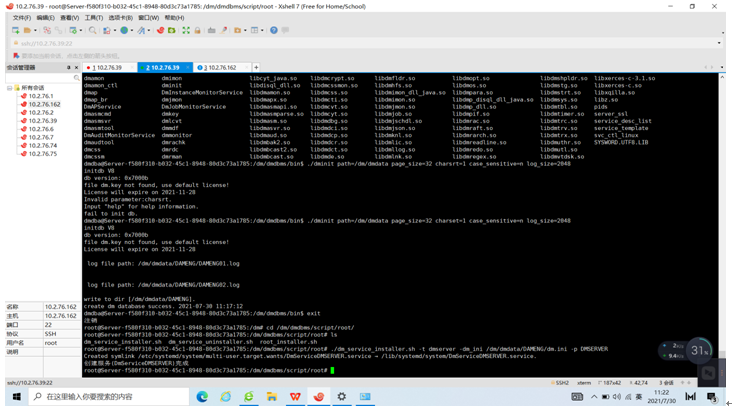
3.2.5 达梦数据库的启动和停止
启动:systemctl start DmServiceDMSERVER
停止:systemctl stop DmServiceDMSERVER
3.26创建用户
create tablespace " SLWE_DM_DA"datafile ' /dm/dmdata/DAMENG/SLWE_DM_DA.dbf'size 4736
autoextend on maxsize 67108863 CACHE NORMAL
CREATE USER SLWE DM DA IDENTIFIED BY A123456789 DEFAULT TABLESPACE SLWE_DM_DA
GRANT DBA TO SLWE DM DA
用SYSDBA 登陆
CREATE USERUSER DAGL_SYS
GRANT DBA TO USER USER DAGL_SYS
用SYSSSO 登录修改密码ALTER USER USER _dagl_SYSIDENTIFIED BY "DM_dagl_2021;
修改密码期限ALTER USER USER _DAGL_SYSLIMIT PASSWORD _LIFE_TIME UNLIMITED;
SYSDBA 密码SYSDBA123;
SYSSSO 密码SYSSSO123;
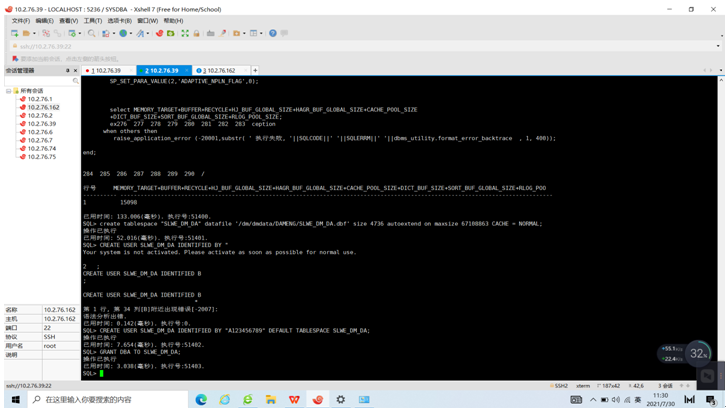
3.2.7生产环境开启文档
修改dmarch.ini
修改dm.ini的arch_ini=0改为等于1
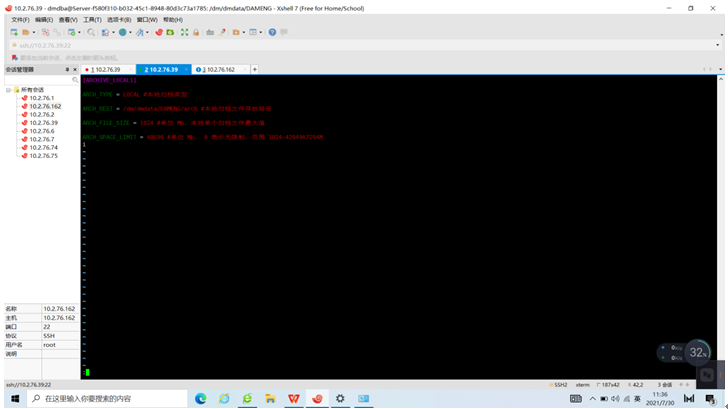
3.2.8 数据库备份
每天两点备份数据,保留14天备份
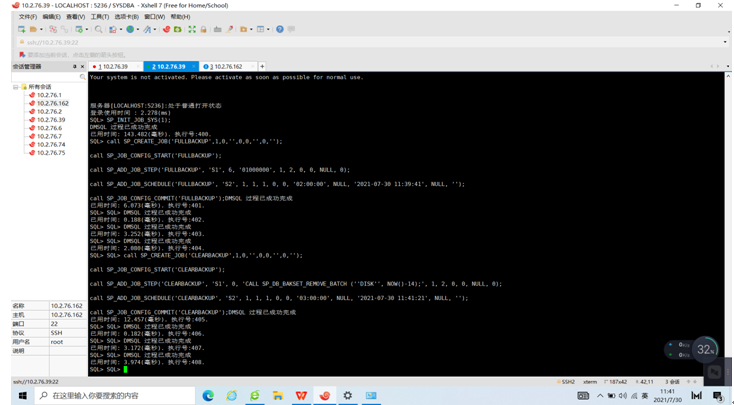
3.2.9 中方通中间件部署
3.2.9.1专用机平台安装
在开始菜单中找到配置管理3.0菜单,出现如下界面,点击添加
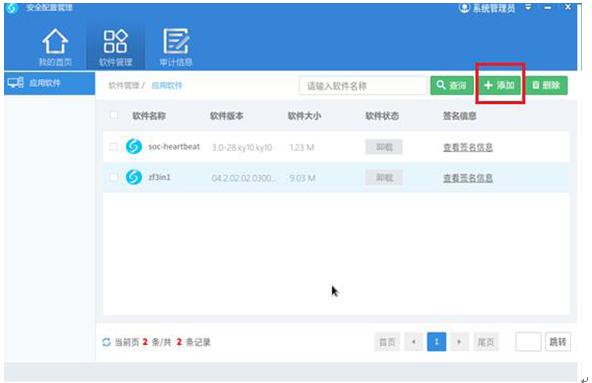
选择软件包
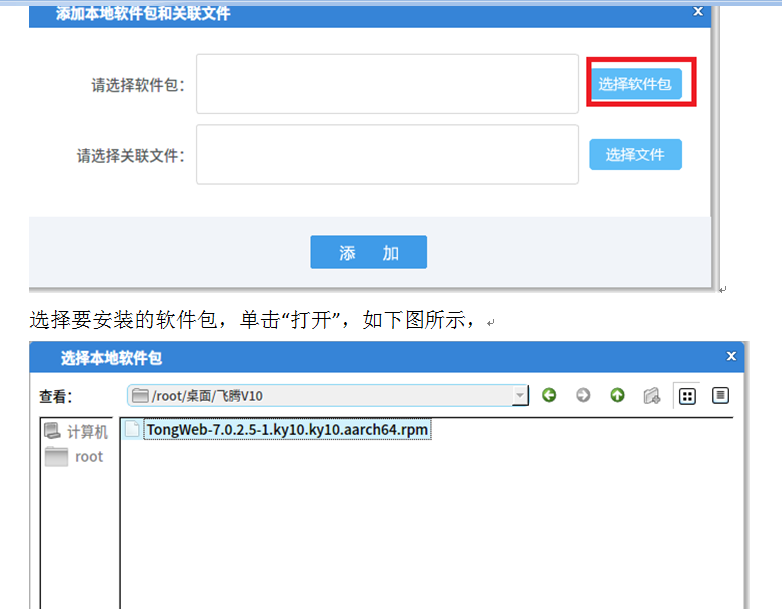
加载完软件包,点击添加
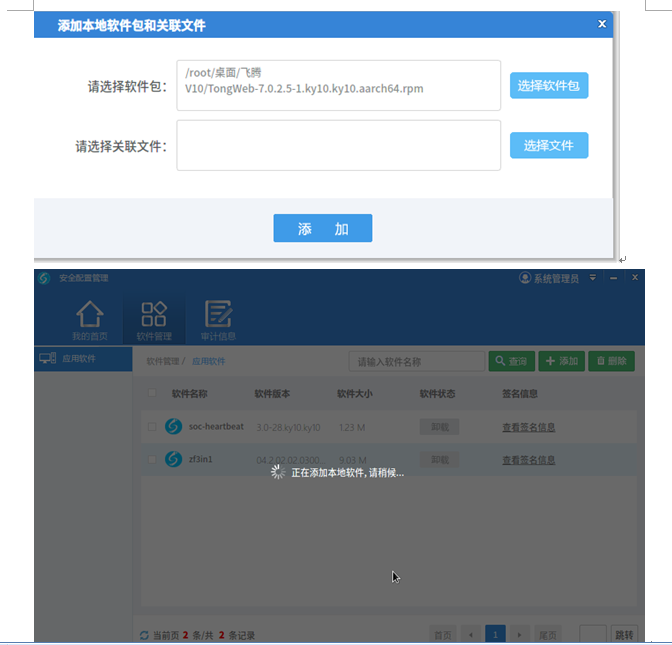
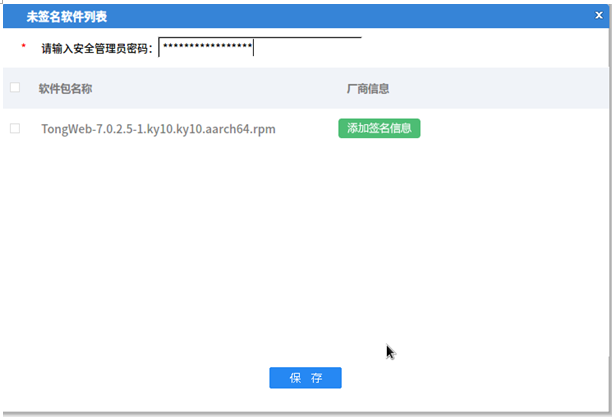
3.2.9.2 添加签名信息和安装包
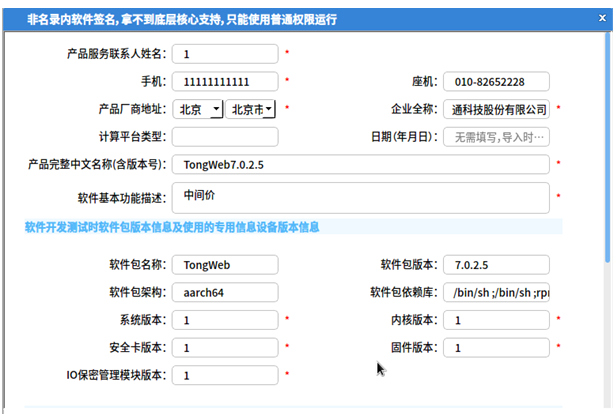
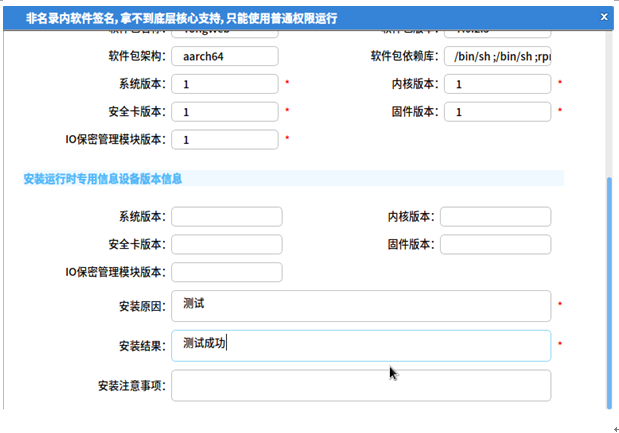
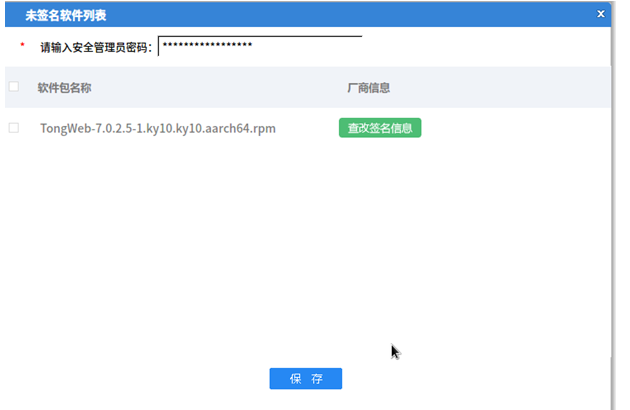
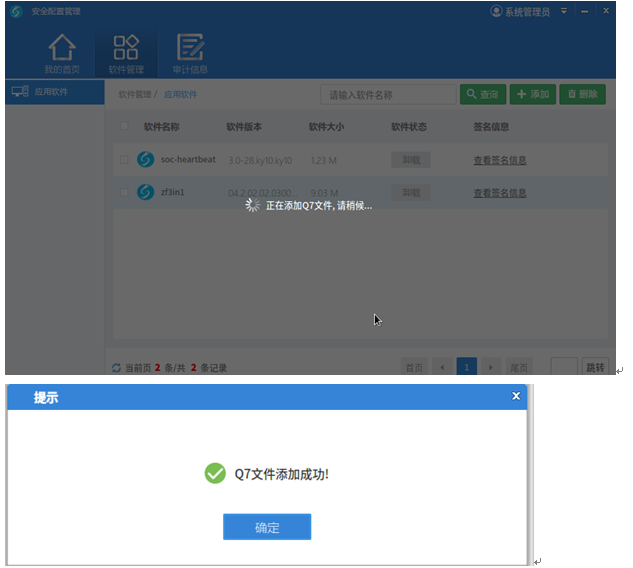
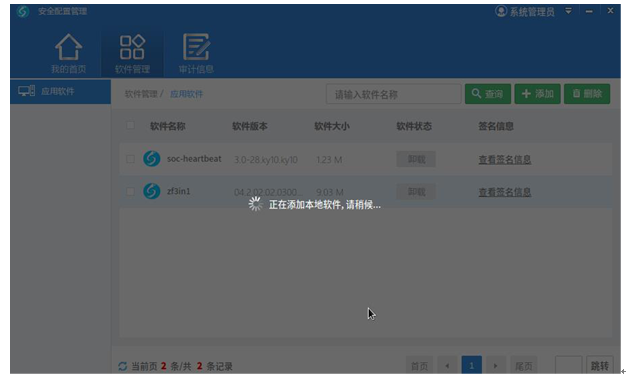
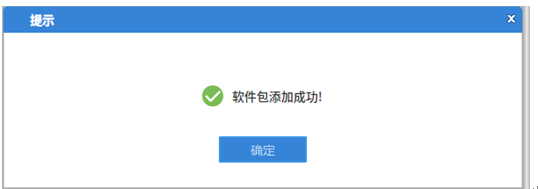
3.2.9.3 安装软件
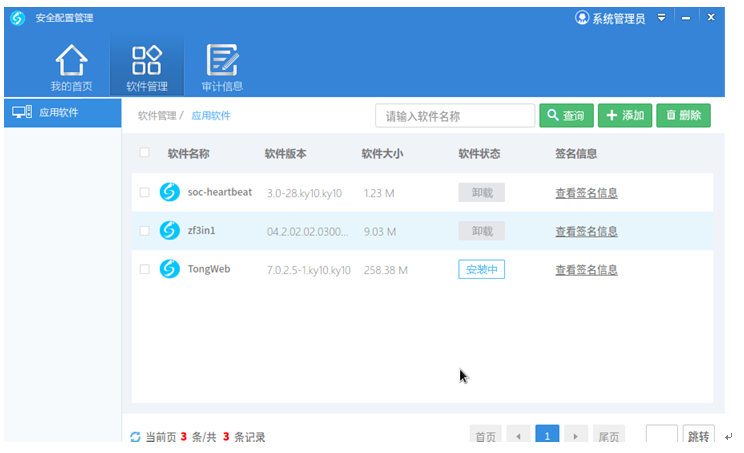
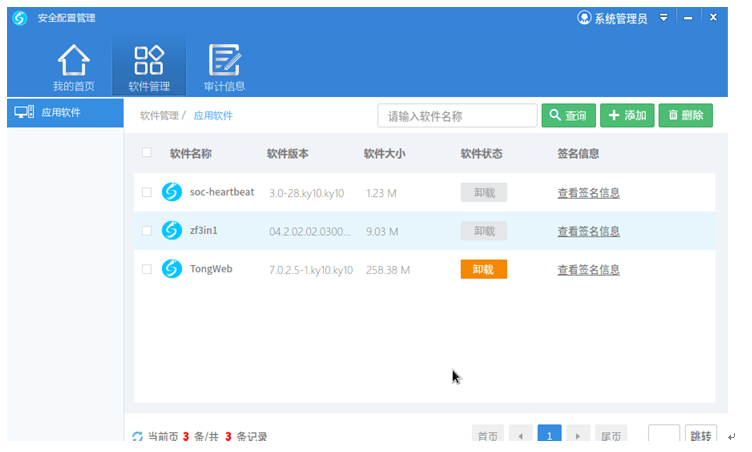
安装完毕,结束
3.2.9.4安装License
购买TongWeb 7产品后,在TongWeb 7产品光盘中提供有license 文件.将TongWeb 7
产品光盘中的.dat文件复制到安装完成的TongWeb 7根目录下。
3.2.9.5启动服务器
在${TW7HOM}/bin目录下,通过startserver .sh启动应用服务器。也可以通过startservernohup .sh以后台运行的方式启动应用服务器
3.2.9.6应用部署
查看完已经部署的应用,可以在控制台中点击“部署应用”的蓝色按钮,进行部署的操作,步骤如下:
a、依次展开管理控制台左侧导航树中的“应用管理节点;
b、点击应用管理左上角的“部署应用按钮;
c、展现上传页面,如下图所示
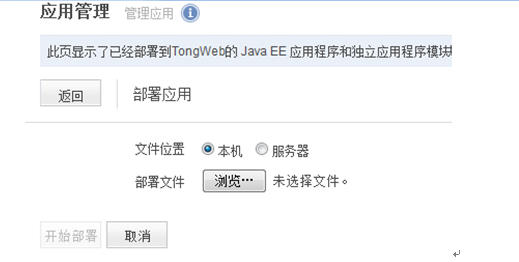
文件位置为本机和服务器,由于客户端和服务端不一定在同一台机器上,点击上传文件,将其上传到服务端,如图
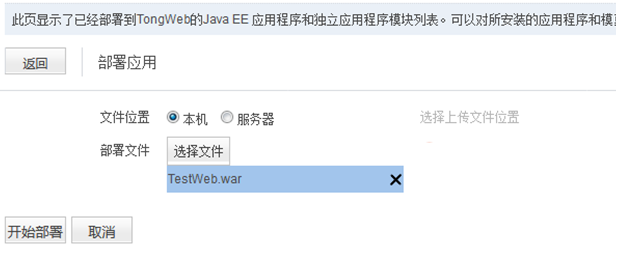
如果不在本机部署,那可以选择服务器对应的文件及目录进行部署,点击选中文件直接进行服务器文件部署
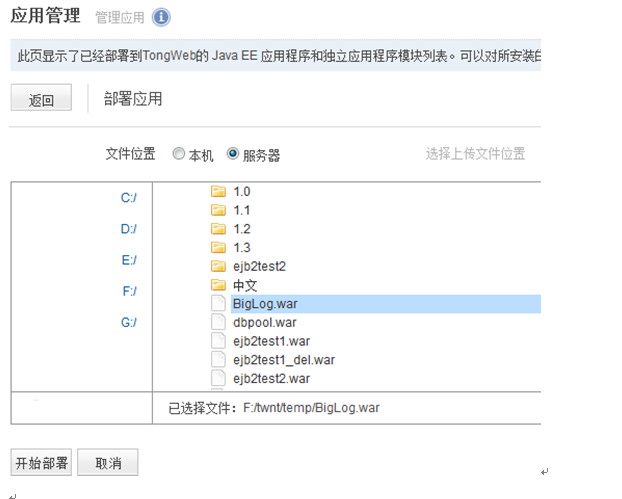
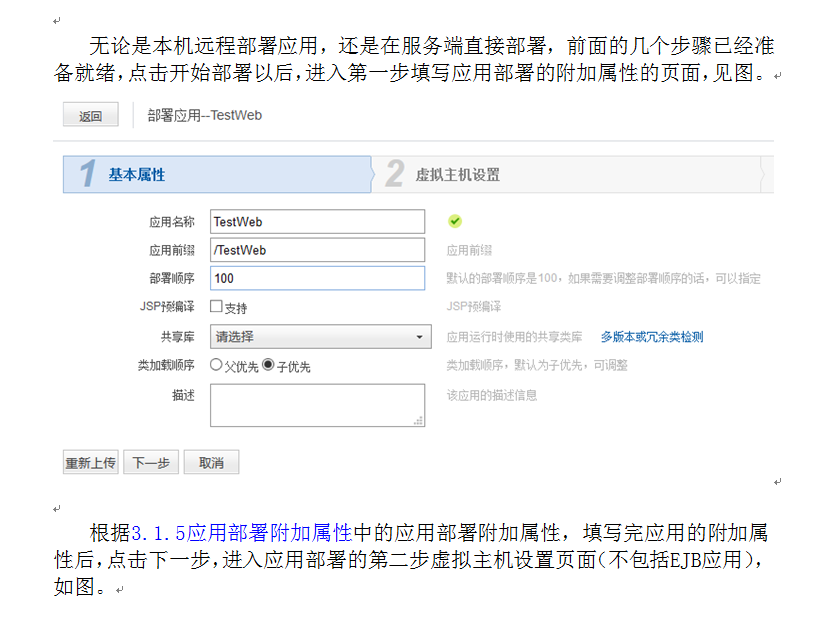
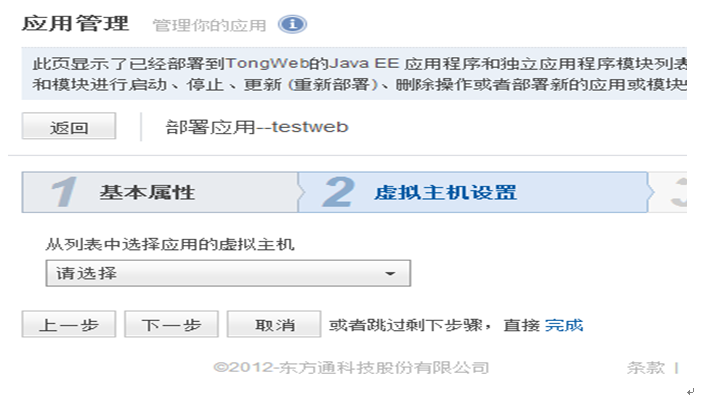
选择完成虚拟主机,最后一步将签名的信息进行汇总,如
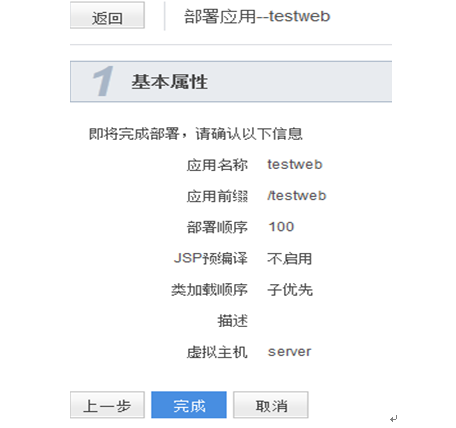
点击蓝色按钮,弹出蒙版,蒙版中可看到具体进度信息, 应用部署完成后跳转到应用列表界面,如图
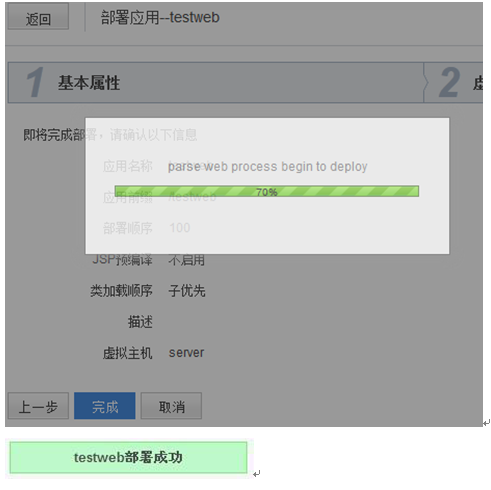
到此部署完成,部署的应用界面中已经出现对应的应用,如图所示。
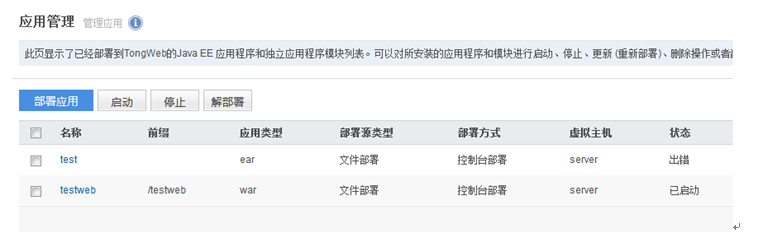
本文来自博客园,作者:zwbsoft,转载请注明原文链接:https://www.cnblogs.com/zwbsoft/p/16976037.html
电话微信:13514280351





 浙公网安备 33010602011771号
浙公网安备 33010602011771号